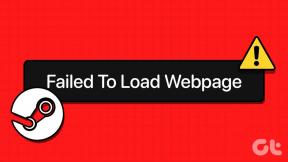عزز سطح مكتب OS X الخاص بك: ورق الحائط ، والرموز ، والقرصنة الأخرى
منوعات / / February 10, 2022
التغيير والتبديل في سطح المكتب شيء جميل. سواء كان الأمر يتعلق بتغيير العناصر المرئية باستمرار لتناسب أذواقك المتغيرة باستمرار ، أو إعطاء سطح مكتبك إصلاحًا شاملاً للعام الجديد ، فهناك مجموعة كبيرة ومتنوعة من الأدوات المجانية التي يمكنك استكشافها. يمكن أن تساعد هذه الأدوات في تحسين تجربة الحوسبة وربما حتى كفاءتك.
سأتحدث هنا عن بعض الأدوات التي يمكن أن تساعدك على تحسين سطح مكتب OS X الخاص بك. تحقق منها.
ساعات ورق الحائط
ساعات ورق الحائط لا تحتاج إلى شرح ومباشرة. إنه تطبيق يقوم بتغيير ورق الحائط الخاص بك من ملف صورة ثابتة إلى ساعة متحركة. ساعات ورق الحائط لها الخاصة بها أرشيف ساعات ورق الحائط، مما يجعل العثور عليها أمرًا في غاية السهولة. ما عليك سوى تنزيل ساعة وفتحها باستخدام تطبيق Wallpaper Clocks.
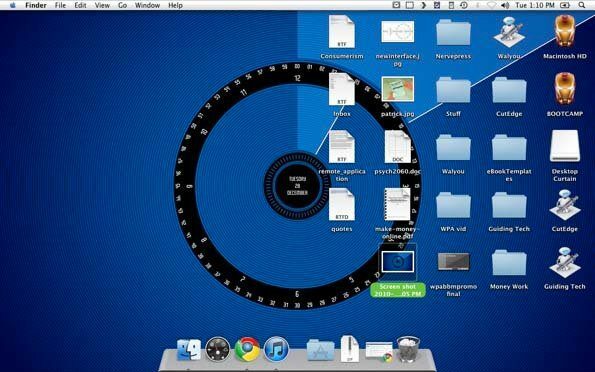
مزيد من المعلومات والتحميل: ساعات ورق الحائط
يمكن لمستخدمي Windows التحقق من أدوات خلفية سطح المكتب للتعرف على الحيل والاختراقات المتنوعة للخلفية التي غطيناها حتى الآن.
ستارة سطح المكتب

بشكل عام ، تعتبر أجهزة الكمبيوتر المكتبية من الفوضى للتعامل معها. قد يكون لدى المستخدم ملفات مؤقتة ، ومجلدات مشروع ، واختصارات للتطبيقات المستخدمة كثيرًا ، والمزيد على سطح المكتب الذي لا يستطيع التخلص منه. يمكن أن يكون التعامل مع هذه الفوضى المرئية ثقيلًا جدًا: صدقني ، أعرف كل شيء عنها. لحسن الحظ بالنسبة لنا ، أنشأ المطورون في Many Tricks تطبيقًا يسمى
ستارة سطح المكتب.
يقوم Desktop Curtain بإلقاء صورة جديدة تمامًا على سطح مكتبك العادي ويخفي أيقوناتك ، مما يعني أنك لست مضطرًا إلى إلقاء نظرة على رموزك الفوضوية. يمكن فتحه وإغلاقه مثل أي تطبيق عادي ، وسيؤدي إظهار سطح المكتب على Exposé إلى تبديل ستارة سطح المكتب ، مما يتيح لك الوصول إلى الرموز الخاصة بك بسهولة. بمجرد الخروج من Exposé ، ستتأرجح الستارة لأسفل لليمين ، لإخفاء أيقوناتك.
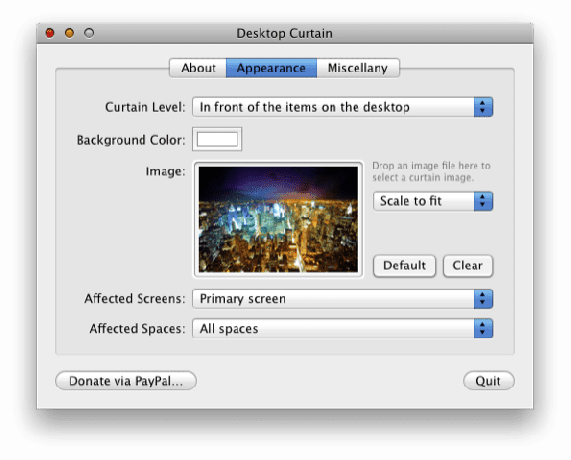
يمكنك الخروج من Desktop Curtain عن طريق النقر بزر الماوس الأيمن أو الضغط باستمرار على مفتاح ctrl والنقر واختيار "إنهاء".
مزيد من المعلومات والتحميل:ستارة سطح المكتب
يمكن لمستخدمي Windows التحقق من كيفية القيام بذلك إخفاء رموز سطح المكتب بسرعة، والاستخدام الأسوار أو قاذفة FSL لتفكيك سطح المكتب الخاص بهم.
سهل جدا
صعدت Microsoft بالفعل من واجهة Windows بأحدث إصدار من نظام التشغيل الخاص بها ، Windows 7. من خلال تقديم ميزة جديدة تُعرف باسم Snap أو Aero Snap (ألا تعجبك؟ يتعلم كيفية تعطيل Aero Snap) ، فقد أنشأوا طريقة سهلة لجعل نافذة تملأ ملء الشاشة أو نصف الشاشة. هذه ميزة رائعة للعمل الغامر أو تعدد المهام.
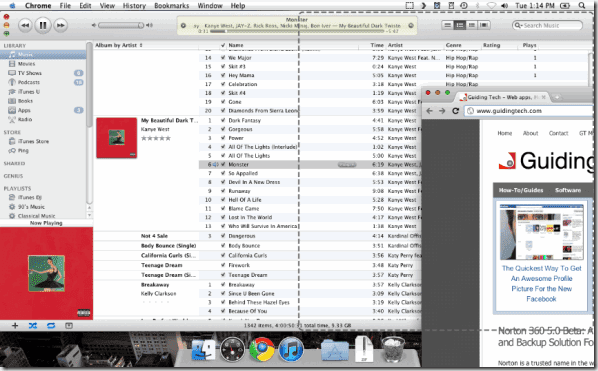
قرر مطورو نظام التشغيل Mac OS X محاكاة هذه الميزة ، وأنشأوا تطبيقًا يسمى Cinch. سهل جدا هو Snap for OS X. يمكنك تكبير النوافذ عن طريق سحب النافذة ، ثم تحريك المؤشر فوق شريط القائمة. يمكنك أيضًا جعل نوافذك تملأ نصفًا أفقيًا من الشاشة عن طريق سحب نافذتك ، ثم لمس الجانب الأيمن أو الأيسر من الشاشة بها.
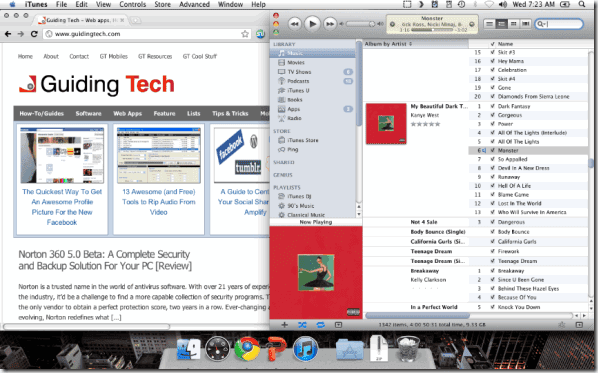
من التجربة الشخصية ، يمكنني القول إن Cinch يعمل بالتأكيد بشكل أكثر ملاءمة على الشاشات الأكبر حجمًا. نظرًا لأن جهاز Macbook Pro الخاص بي بدقة 1280 × 800 ، فإن عرض 400 بكسل على النافذة لا يكفي لإنجاز مهام مثل الكتابة.
مزيد من المعلومات والتحميل: سهل جدا
LiteIcon
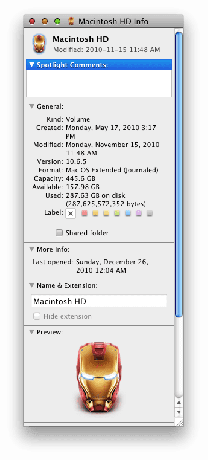
ربما تعرف كيفية استبدال الرموز: قم بتنزيل صورة الرمز الذي تريده ، وانقر فوقه بزر الماوس الأيمن ، وانقر فوق "الحصول على معلومات" ، ثم انقر فوق الصورة المصغرة نسخة من الصورة (تأكد من تمييزها قليلاً) ، انسخها ثم الصقها في نافذة "الحصول على معلومات" للرمز الذي تريده يتغير.

إذا كنت ترغب في العودة إلى رمز OS X الأصلي ، فسيتعين عليك إجراء قدر كبير من العمل للبحث عن الصورة الأصلية عبر الإنترنت. بدلاً من ذلك ، تتضمن الطريقة "غير المدمرة" لاستبدال أيقونات النظام تطبيقًا تابعًا لجهة خارجية يحفظ صورة الرمز الأصلية. LiteIcon هي هذه الأداة التي تحفظ رمز النظام الأصلي ثم تستبدلها بـ .ico المطلوب. ما عليك سوى سحب الملف وإفلاته في المربع المقابل ، ثم النقر فوق تطبيق وإعادة تشغيل Finder. سهل مثل الفطيرة.
مزيد من المعلومات والتحميل: LiteIcon
Geektool
Geektool هي الأداة ذات الإمكانات الأكبر. يضيف Geektool وحدة نمطية إلى نافذة تفضيلات النظام ، وهو في الأساس إطار عمل لإدخال رموز معينة تعرض أشياء معينة. على سبيل المثال ، يؤدي إدخال جزء واحد من التعليمات البرمجية (المعروفة باسم "Geeklet") إلى عرض الوقت على سطح المكتب ، ويمكنك الترتيب للمكان الذي تريده. وبالمثل ، يمكنك عرض ما يتم تشغيله حاليًا على iTunes أو Weather.
يمكن العثور على نظرة أكثر شمولاً على Geektool هنا: أبستور
مزيد من المعلومات والتحميل:Geektool
لديك الآن الأدوات اللازمة لتجديد سطح مكتبك. بالطبع ، إذا كنت تعتقد أنه مثالي كما هو ، فأنت لست ملزمًا بتغييره. لكن ليس لدي شك في أنه حتى تجديد بعض الرموز يمكن أن يغير رأيك حول ذلك. 🙂
استمتع ، وأنا أتطلع إلى رؤيتك في العام الجديد.
آخر تحديث في 02 فبراير 2022
قد تحتوي المقالة أعلاه على روابط تابعة تساعد في دعم Guiding Tech. ومع ذلك ، فإنه لا يؤثر على نزاهة التحرير لدينا. يظل المحتوى غير متحيز وأصيل.